
เชื่อมข้อมูลรายชื่อและปฏิทินระหว่าง Mac และ iPhone หรือ iPad ของคุณ
คุณสามารถเชื่อมข้อมูลรายชื่อและปฏิทินจาก Mac ของคุณไปยังอุปกรณ์ของคุณได้ นอกจากนี้ Mac ของคุณจะเชื่อมข้อมูลนี้จากอุปกรณ์ของคุณไปยัง Mac ของคุณ ตัวอย่างเช่น ถ้าคุณเพิ่มรายชื่อบน iPad ของคุณ การเชื่อมข้อมูลก็จะเพิ่มรายชื่อเหล่านั้นไปยังแอพรายชื่อบน Mac ของคุณด้วย
ให้ดูที่ ภาพรวมเกี่ยวกับการเชื่อมข้อมูล Mac ของคุณกับอุปกรณ์ของคุณ
เชื่อมข้อมูลรายชื่อและปฏิทินของคุณไปยังอุปกรณ์ของคุณ
เมื่อคุณเชื่อมข้อมูล Mac ของคุณจะพิจารณาว่าอุปกรณ์หรือคอมพิวเตอร์ของคุณนั้นได้รับข้อมูลล่าสุดหรือไม่ แล้วจะเชื่อมข้อมูลใหม่หรือข้อมูลที่เปลี่ยนแปลง
เชื่อมต่ออุปกรณ์ของคุณกับ Mac ของคุณ
คุณสามารถเชื่อมต่ออุปกรณ์ของคุณได้โดยใช้สาย USB หรือ USB-C หรือใช้การเชื่อมต่อ Wi-Fi ในการเปิดใช้การเชื่อมข้อมูลผ่าน Wi-Fi ให้ดูที่ เชื่อมข้อมูลเนื้อหาระหว่าง Mac และ iPhone หรือ iPad ของคุณผ่าน Wi-Fi
ใน Finder
 บน Mac ของคุณ ให้เลือกอุปกรณ์ในแถบด้านข้าง Finder
บน Mac ของคุณ ให้เลือกอุปกรณ์ในแถบด้านข้าง Finder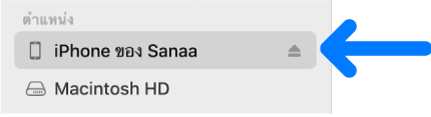
ถ้าคุณเชื่อมต่ออุปกรณ์เข้ากับ Mac ของคุณโดยใช้สาย USB และไม่เห็นอุปกรณ์ในแถบด้านข้างของ Finder ให้ดูที่ ถ้าอุปกรณ์ของคุณไม่แสดงขึ้นในแถบด้านข้างเมื่อเชื่อมข้อมูล
เลือก ข้อมูล ในแถบปุ่ม
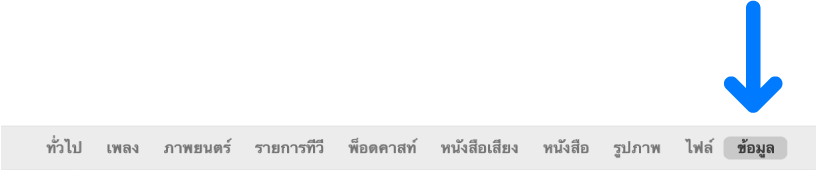
ปฏิบัติตามวิธีใดๆ ต่อไปนี้:
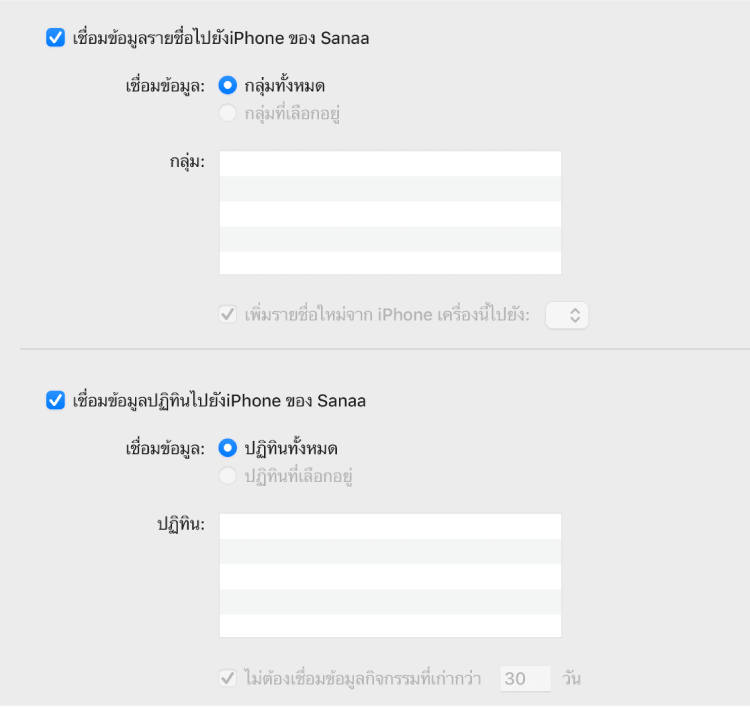
เชื่อมข้อมูลรายชื่อไปยังอุปกรณ์ของคุณ: เลือกกล่องกาเครื่องหมาย “เชื่อมข้อมูลรายชื่อไปยัง [ชื่ออุปกรณ์]” แล้วคลิก “กลุ่มทั้งหมด” หรือ “กลุ่มที่เลือกอยู่” ถ้าคุณคลิก “กลุ่มที่เลือกอยู่” ให้เลือกกล่องกาเครื่องหมายของกลุ่มที่คุณต้องการเชื่อมข้อมูลในรายการกลุ่ม ในการเพิ่มรายชื่อใหม่ไปยังกลุ่มที่ระบุ ให้เลือกกล่องกาเครื่องหมาย “เพิ่มรายชื่อใหม่จาก [อุปกรณ์] เครื่องนี้ไปยัง” แล้วเลือกกลุ่มจากเมนูที่แสดงขึ้น
เชื่อมข้อมูลปฏิทินไปยังอุปกรณ์ของคุณ: เลือกกล่องกาเครื่องหมาย “เชื่อมข้อมูลปฏิทินไปยัง [ชื่ออุปกรณ์]” แล้วคลิก “ปฏิทินทั้งหมด” หรือ “ปฏิทินที่เลือกอยู่” ถ้าคุณคลิก “ปฏิทินที่เลือกอยู่” ให้เลือกกล่องกาเครื่องหมายของปฏิทินที่คุณต้องการเชื่อมข้อมูลในรายการปฏิทิน ในการป้องกันไม่ให้กิจกรรมปฏิทินที่เก่ากว่าจำนวนวันที่ระบุเชื่อมข้อมูล ให้เลือกกล่องกาเครื่องหมาย “ไม่ต้องเชื่อมข้อมูลกิจกรรมที่เก่ากว่า [จำนวน] วัน” แล้วป้อนจำนวนวัน
แทนที่รายชื่อหรือข้อมูลปฏิทินบนอุปกรณ์ของคุณ: เลือก “แทนที่รายชื่อ” หรือ “แทนที่ปฏิทิน” เพื่อแทนที่ข้อมูลนั้นบนอุปกรณ์ของคุณด้วยข้อมูลบน Mac ของคุณ
เมื่อคุณพร้อมที่จะเชื่อมข้อมูล ให้คลิก ปรับใช้
คุณสามารถเลือกที่จะเชื่อมข้อมูล Mac และอุปกรณ์ของคุณโดยอัตโนมัติได้ทุกครั้งที่คุณเชื่อมต่อกับอุปกรณ์เหล่านั้น ในการเปิดใช้การเชื่อมข้อมูลอัตโนมัติ ให้เลือก ทั่วไป ในแถบปุ่ม แล้วเลือก “เชื่อมข้อมูลโดยอัตโนมัติเมื่อเชื่อมต่อกับ [อุปกรณ์] เครื่องนี้”
ก่อนเลิกเชื่อมต่ออุปกรณ์ของคุณกับ Mac ของคุณ ให้คลิกปุ่มถอดออก ![]() ในแถบด้านข้าง Finder
ในแถบด้านข้าง Finder
การแทนที่รายชื่อและปฏิทินของคุณบนอุปกรณ์ของคุณ
การเชื่อมข้อมูลจะอัพเดทข้อมูลใหม่หรือข้อมูลที่เปลี่ยนแปลงในรายชื่อและปฏิทินบนอุปกรณ์ของคุณ ในบางครั้งคุณอาจจะต้องการเพียงแทนที่ข้อมูลรายชื่อและปฏิทินทั้งหมดบนอุปกรณ์ของคุณด้วยข้อมูลบน Mac ของคุณ
เชื่อมต่ออุปกรณ์ของคุณกับ Mac ของคุณ
คุณสามารถเชื่อมต่ออุปกรณ์ของคุณได้โดยใช้สาย USB หรือ USB-C หรือใช้การเชื่อมต่อ Wi-Fi ในการเปิดใช้การเชื่อมข้อมูลผ่าน Wi-Fi ให้ดูที่ เชื่อมข้อมูลเนื้อหาระหว่าง Mac และ iPhone หรือ iPad ของคุณผ่าน Wi-Fi
ใน Finder
 บน Mac ของคุณ ให้เลือกอุปกรณ์ในแถบด้านข้าง Finder
บน Mac ของคุณ ให้เลือกอุปกรณ์ในแถบด้านข้าง Finderเลือก ข้อมูล ในแถบปุ่ม
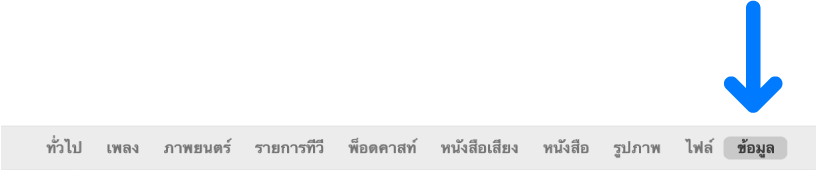
ในส่วน “แทนที่ข้อมูลขั้นสูงบนอุปกรณ์เครื่องนี้” ให้ปฏิบัติตามวิธีใดๆ ต่อไปนี้:
เลือกกล่องกาเครื่องหมาย “แทนที่รายชื่อ” เพื่อแทนที่รายชื่อบนอุปกรณ์ของคุณ
เลือกกล่องกาเครื่องหมาย “แทนที่ปฏิทิน” เพื่อแทนที่ปฏิทินบนอุปกรณ์ของคุณ
เมื่อคุณพร้อมที่จะเชื่อมข้อมูล ให้คลิก ปรับใช้
ข้อมูลรายชื่อและปฏิทินของคุณได้รับการอัพเดทบนอุปกรณ์ของคุณทุกครั้งที่คุณเชื่อมต่ออุปกรณ์ของคุณกับ Mac ของคุณ